
Per mantenere il corretto funzionamento del computer e di tutti i suoi componenti, è necessario seguire almeno la rilevanza del software installato su di esso. Inoltre, i componenti più importanti del complesso software e hardware con cui possono sorgere problemi sono i driver dei dispositivi.
Indipendentemente, il sistema non può decidere e non sa come usare questo o quell'attrezzatura. Riceve informazioni su questo da un software speciale che prende in consegna gli obblighi dell'intermediario tra il sistema operativo, i dispositivi integrati e la periferia. Tali mini programmi sono chiamati driver.
Nelle versioni precedenti del sistema operativo da Microsoft, gli utenti spesso hanno dovuto trovare e installare indipendentemente questo tipo di sistema di controllo. Di conseguenza, il processo di aggiornamento di tali driver si trova anche sulle spalle degli utenti. Ma a partire da Windows 7, tutto è cambiato drammaticamente: ora il sistema può cercare indipendentemente e installare il software necessario per il corretto funzionamento dell'apparecchiatura. Nella "dozzina" questo processo è affatto il più semplice possibile, e talvolta persino compromesso per l'utente.
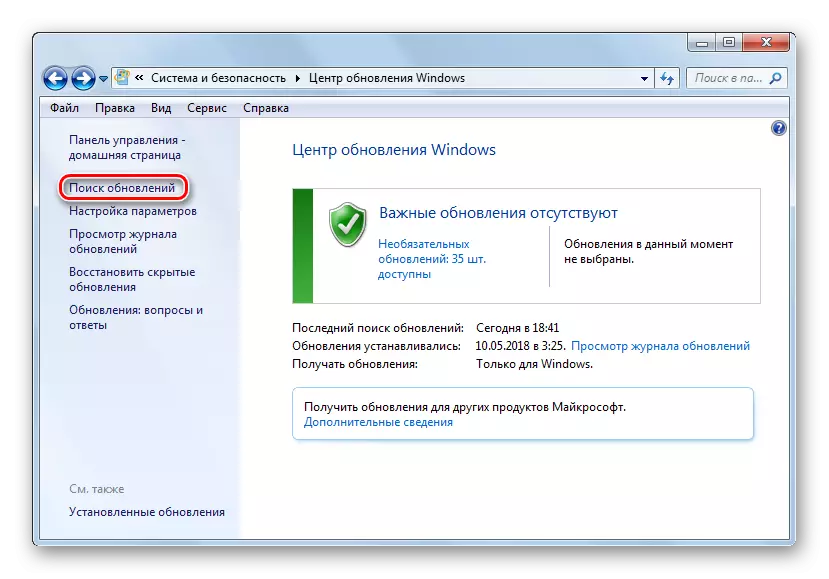
Tuttavia, alcuni componenti del computer richiedono aggiornamenti regolari del driver per eliminare eventuali errori nel loro lavoro e rispettare i requisiti moderni per il software. Windows 10 per la maggior parte copre con sé da solo, ma a volte è necessario installare manualmente gli aggiornamenti.
Come aggiornare i driver su Windows 10
Si noti immediatamente che devi aggiornare i driver, se non vi è alcun motivo esplicito, non ne vale la pena categoricamente. Quando l'attrezzatura funziona perfettamente, difficilmente si può notare alcun miglioramento nel suo lavoro dopo l'aggiornamento. Inoltre, è possibile l'effetto opposto.
L'unica eccezione è il driver per il sistema grafico del tuo computer. Per garantire prestazioni ottimali della scheda grafica, dovrebbe essere aggiornato regolarmente il suo software di controllo. In particolare, quindi, i giocatori ottengono costantemente l'ottimizzazione della grafica PC sotto i giochi moderni.
Inoltre, gli amanti del gioco hanno a loro disposizione le utility speciali con un'ampia serie di impostazioni come GeForce Experience da NVIDIA e Radeon Software di AMD.
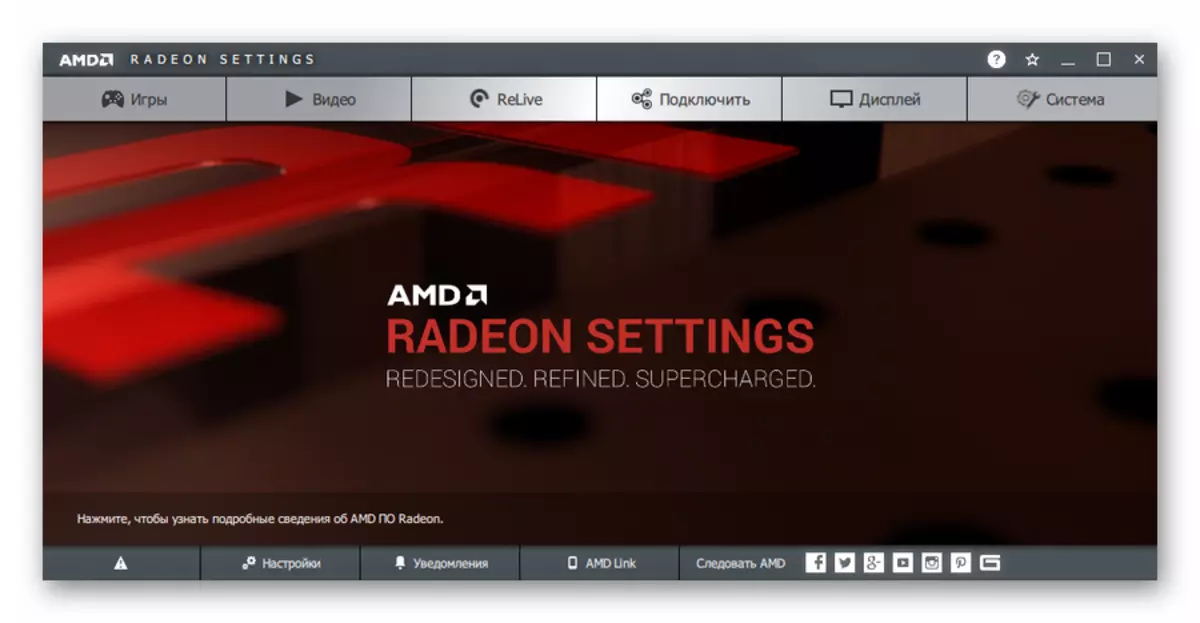
Alla fine dell'operazione, probabilmente dovrai riavviare il computer, che sarai anche avvisato. Bene, è possibile visualizzare l'elenco dei driver installati nella categoria "Aggiornamenti del driver" nel Journal di aggiornamento del sistema.
Questo è il metodo più semplice che in due parole può essere descritto come "cliccato e dimenticato". Non è richiesto alcun software aggiuntivo, ma è necessario solo uno strumento di sistema integrato.
Metodo 2: Gestione periferiche
Se hai bisogno di aggiornare il driver per un dispositivo specifico sul PC, è possibile utilizzare uno degli strumenti Essential Windows 10. Questo è il modo in cui è possibile capire, va al sistema "Gestione periferici", che fornisce informazioni dettagliate su ciascuno Componente hardware del computer separatamente.
Tra le altre cose, lo strumento consente di modificare la configurazione dei dispositivi per cui tale opzione è disponibile: abilita, disabilita e modifica i loro parametri. Ma il più interessante per noi è la possibilità di gestire i driver dei dispositivi. Esiste una funzionalità necessaria per aggiornare il software di controllo o il rollback alla versione precedente.
- Per avviare lo strumento precedente, fare clic sull'icona "Start" con il tasto destro del mouse o premere "Win + X", quindi nel menu di scelta rapida a cui si apre, selezionare Gestione periferiche.
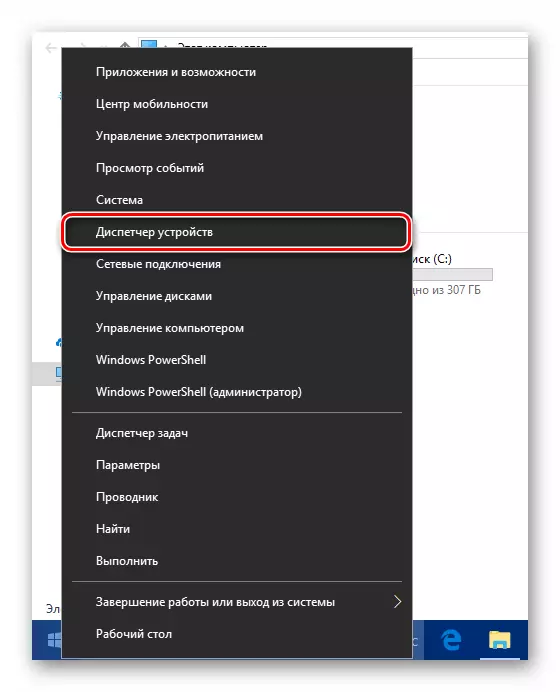
- Nell'elenco dei componenti hardware del computer, trova il dispositivo desiderato e di nuovo il tasto destro del mouse su di esso. Dopodiché, fai clic su "Aggiorna driver" nel menu a comparsa.
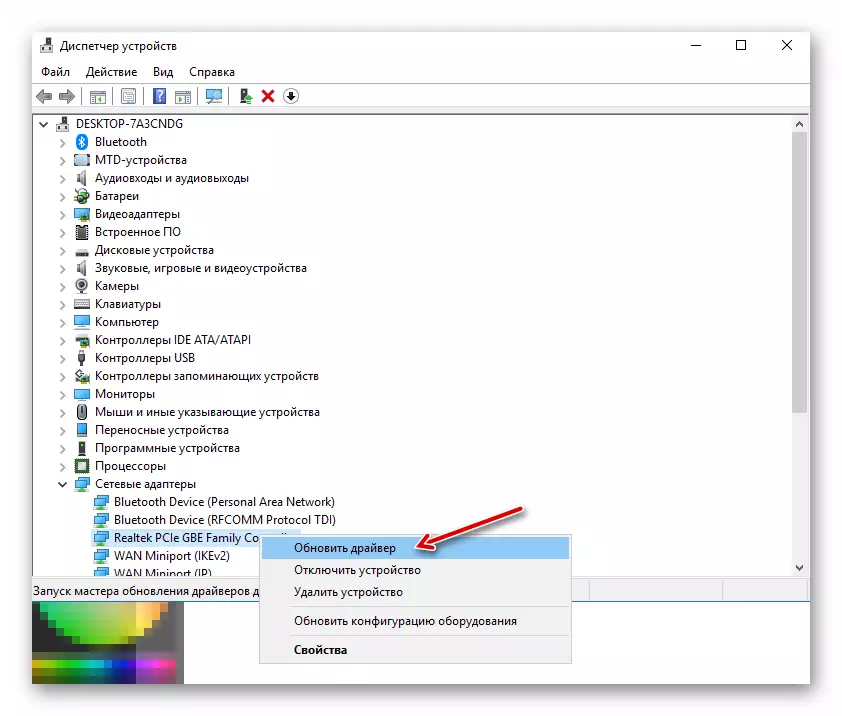
- Ti verranno offerti due modi per installare l'aggiornamento: da un computer o direttamente da Internet. Ricerca automatica dei driver nella rete - Di norma, non è il metodo più efficace, ma a volte funziona ancora.
In alternativa, è possibile selezionare il driver dall'elenco già installato sul computer. È possibile che il software desiderato sia già disponibile nella memoria del tuo dispositivo. Quindi, fai clic su "Esegui la ricerca del driver su questo computer."
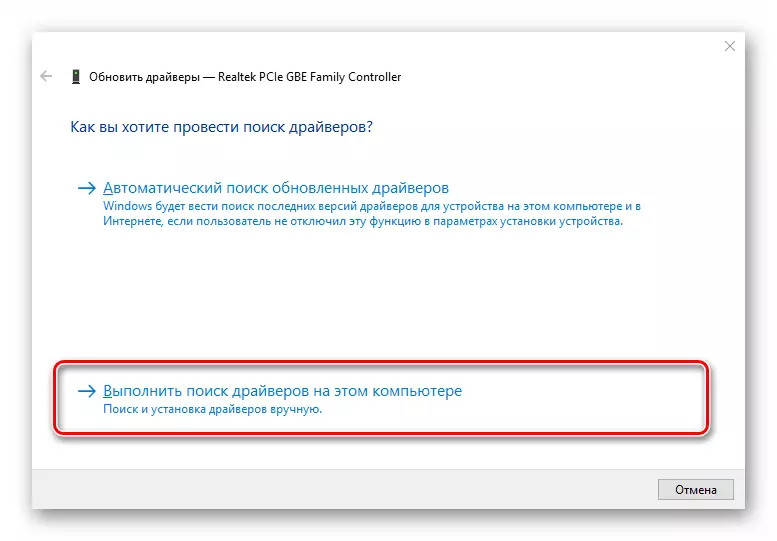
Quindi vai alla lista del software disponibile per il dispositivo scelto.
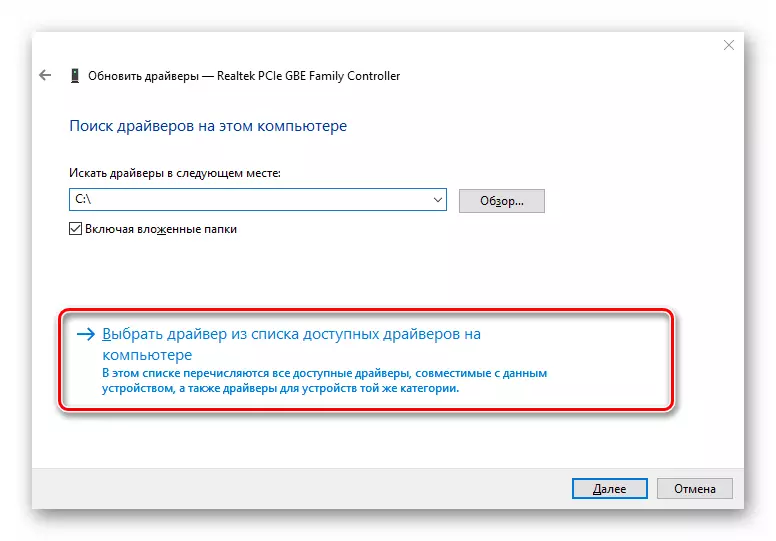
- Nella finestra che si apre, verrà presentato l'elenco dei conducenti esistenti sul computer, se sono ancora lì. Assicurati che l'elemento "Solo dispositivi compatibili" sia stato contrassegnato. Quindi selezionare uno degli elementi nell'elenco e fare clic sul pulsante "Avanti".
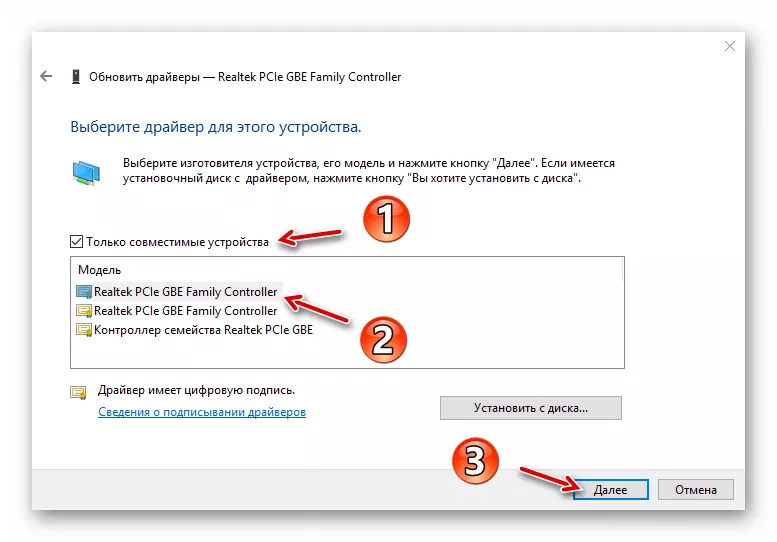
Di conseguenza, il driver specificato verrà installato. È possibile se ci fosse un problema con il dispositivo, scomparirà immediatamente e forse per questo devi riavviare il PC. Inoltre, in caso di fallimento, è possibile provare a installare un altro driver dall'elenco disponibile e quindi eliminare il problema.
Metodo 3: sito del produttore
Se i metodi sopra descritti non hanno portato il risultato desiderato, una soluzione completamente ragionevole caricherà il componente o il computer direttamente dal sito Web del produttore nel suo complesso. Particolarmente rilevante Questo metodo è per dispositivi obsoleti o rari di determinate specifiche come stampanti, MFP, scanner e altre apparecchiature altamente specializzate.
Quindi, puoi dare un'occhiata alle informazioni sul dispositivo e alla versione del suo driver nel Gestione periferiche, quindi trovare il software appropriato sul sito Web del produttore.
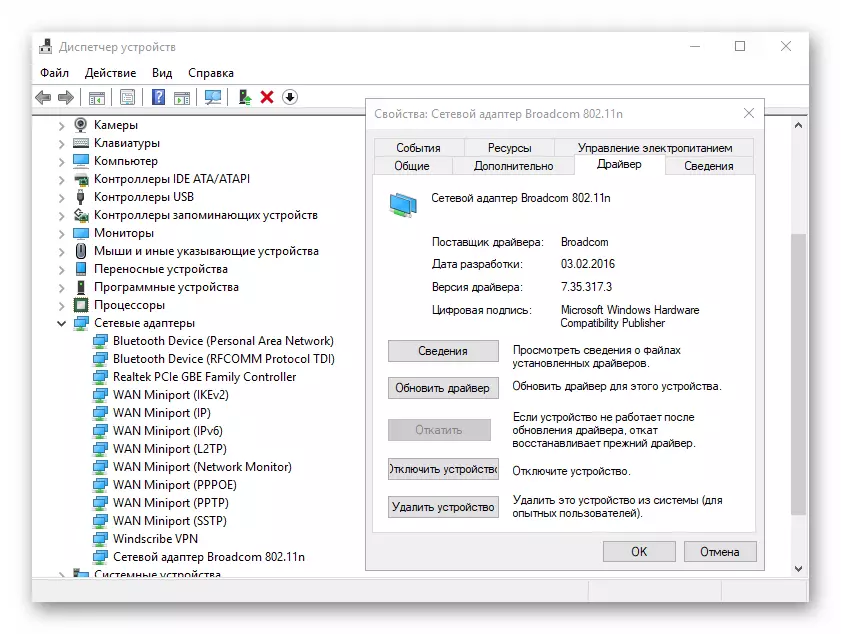
La ricerca può essere effettuata sulla risorsa ufficiale del produttore dei componenti o sul sito web del creatore della scheda madre, se il suo modello è riconosciuto in modo affidabile. Se si utilizza un laptop, il modo più conveniente per trovare tutti i driver in un posto - aprire la pagina appropriata del dispositivo sul portale del suo produttore diretto.
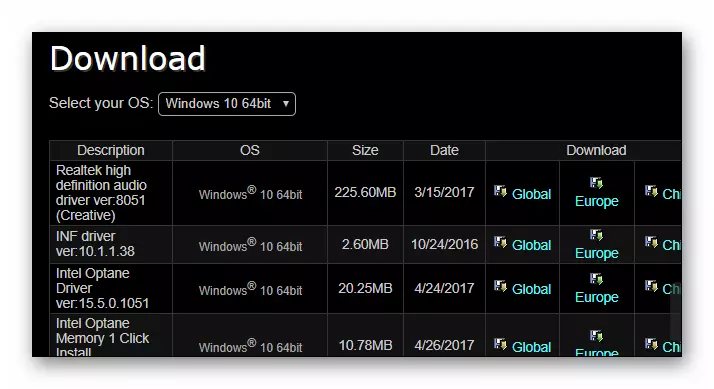
Naturalmente, non è affatto necessario cercare ciascun driver su una speciale risorsa web. Dovrebbe essere fatto solo se i problemi si verificano nel dispositivo.
Metodo 4: utilità di terze parti
C'è un'opinione che programmi speciali che producono ricerche automatiche e installando aggiornamenti di tutti i driver nel sistema, la migliore soluzione per i principianti. Tuttavia, non è affatto. Inoltre, la situazione è radicata il contrario: questo tipo di software è un buon strumento solo nelle mani di un utente avanzato.
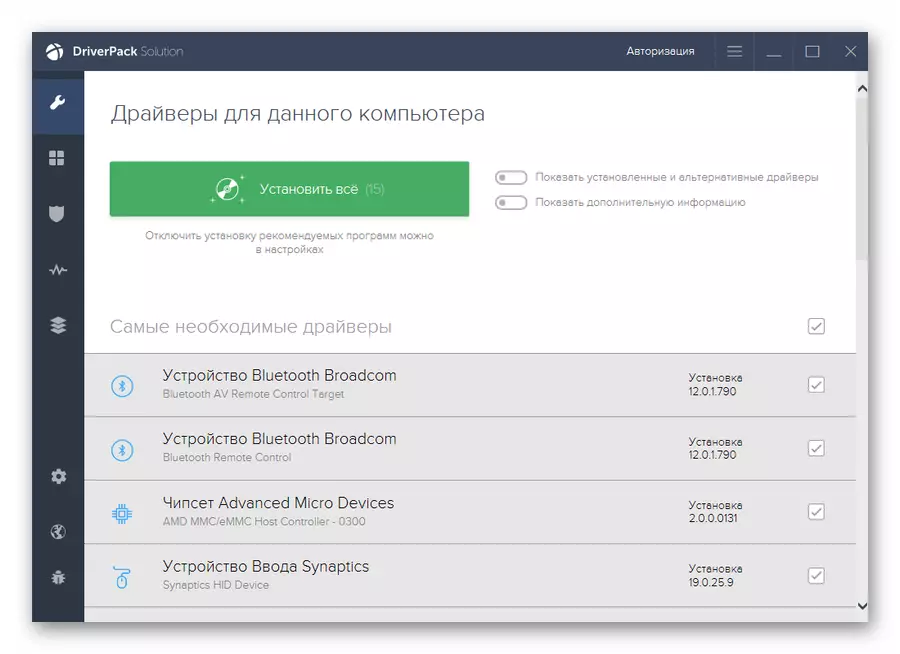
Il fatto è che quasi tutte queste utilità propongono di installare gli aggiornamenti del conducente anche per tali dispositivi che funzionano perfettamente e senza guasti. Nel migliore dei casi, se non sai cosa si installa, l'effetto sarà insignificante o non è affatto, beh, e nel peggiore dei peggiori - l'apparecchiatura si fermerà correttamente e bene se risulta per ritornare alla versione precedente del software.
Tuttavia, è impossibile chiamare un tale software completamente inutile. Molto spesso nei database di questo tipo di programmi, è possibile trovare i driver per dispositivi abbastanza obsoleti e quindi migliorare il loro lavoro.
Maggiori informazioni: i migliori programmi per l'installazione dei driver
Di conseguenza, notiamo che usando i metodi sopra descritti, dovrai essere abbastanza raro. Nella maggior parte dei casi, Windows 10 trova indipendentemente e imposta autonomamente i conducenti più adatti. Ma ancora, dovresti ricordare: come funziona il tuo computer, incluso da te, fai attenzione quando si scarica e installando qualcosa sul tuo dispositivo.
